Андрей Кашкаров - Ваш персональный компьютер: настраиваем в домашних условиях
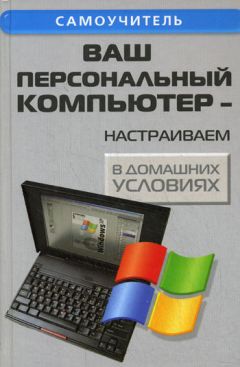
Все авторские права соблюдены. Напишите нам, если Вы не согласны.
Описание книги "Ваш персональный компьютер: настраиваем в домашних условиях"
Описание и краткое содержание "Ваш персональный компьютер: настраиваем в домашних условиях" читать бесплатно онлайн.
Когда только пошли массовыми тиражами книжки для пользователей персональных компьютеров, перед читателями не стояло как такового вопроса – какую из них выбрать. Теперь начинающему пользователю без квалифицированного совета уже не обойтись.
Что делать, если вы недавно купили компьютер или ваши знакомые преуспевают в работе, а вы «топчетесь на месте»? Ваш компьютер «тормозит» и крадет место на жестком диске не по дням, а по часам? Как защититься от Интернет – атак?
Все эти и многие другие практические рекомендации в доступной даже новичку форме изложены в книге. В приложениях приведены редкие справочные данные, полезные при замене комплектующих ПК и его периферийных устройств.
Книга для широкого круга читателей – пользователей персональных компьютеров, работающих в распространенных средах Windows и Linux.
4. Бережно относитесь ко времени и мнению других людей!
Обращайтесь за помощью только тогда, когда это действительно необходимо – тогда вы всегда можете рассчитывать на помощь и поддержку. Однако не дергайте других пользователей по пустяками, иначе с вами просто перестанут общаться – ведь в общении заложен принцип добровольности. Сетевое время не только ограничено, но и для многих весьма дорого! И помимо ваших проблем, у собеседников могут быть еще и собственные… Однако этот принцип имеет и оборотную сторону, зафиксированную в правиле пятом:
5. Старайтесь выглядеть достойно в глазах собеседников!
Не экономьте время на «условностях» хорошего тона и правилах грамматики и орфографии. Даже комплименты теряют в убедительности, будучи воплощенными в форме:
«Прээт чувак я тащусь от тебя и тваих книг круто пиши ищо» (орфография сохранена).
Хотите ли вы сами получить такое письмо?
Не каждый любит также получать письмо, в котором вначале показан текст его исходного сообщения. Такой диалог допустим только в случаях деловой переписки, например с редакциями журналов, или с заинтересованными лицами.
Из этого правила вытекает правило шестое:
6. Не пренебрегайте советами знатоков и делитесь своими знаниями с другими!
Будьте благодарны тем, кто тратит свое время, отвечая на ваши вопросы. Но и сами, получив письмо с вопросом от другого пользователя, не спешите отправлять это послание в мусорную корзину, каким бы нелепым и наивным оно не казалось. Отсюда правило седьмое:
7. Сдерживайте страсти
Вступать в дискуссии никакой этикет не запрещает, однако не опускайтесь до брани и ругательств – пусть даже ваш визави сознательно провоцирует на это.
8. Относитесь с уважением не только к своей, но и к чужой приватности!
Если по каким-то причинам вы хотите сохранять анонимность в сети, признавайте эти права и за собеседником. Более того – он имеет право на анонимность и приватность, даже если вы выступаете «с открытым забралом». Побочное следствие из этого правила: не публикуйте информацию из ваших приватных писем без согласия их отправителей, не копайтесь в чужих почтовых ящиках и тем более, в чужих компьютерах! Господа хакеры, это относится к вам…
Так же, как и следующее правило:
9. Не злоупотребляйте своей властью и влиянием в сети!
Завоевать доверие трудно, а потерять весьма легко!
10. Будьте терпимы к недостаткам окружающих людей!
Не смотрите на то, соблюдают или нет собеседники правила сетевого этикета, соблюдайте их сами! В конце концов, предельно вежливо порекомендуйте собеседнику ознакомиться с этими правилами…
А для тех, кто не может или не хочет выучить эти заповеди, наконец,
самое важное правило:
«Разговаривая со свидетелем, всегда улыбайся» – этот совет Глеба Жеглова из фильма «Место встречи изменить нельзя» актуален в Интернет– общении не меньше, чем в реальной жизни. Искренняя улыбка, даже если ее никто не видит, не может генерировать отрицательных эмоций, а поэтому подсознательно защищает пользователя и его собеседника от нежелательных последствий сессии.
Наверное, слишком громким заявлением было бы то, что эти несложные правила явятся панацеей от всевозможных бед электронного общения, но если их соблюдать, то вам точно не придется делать себе, с сожалением, виртуальную «сэппуку» – обряд харакири у самураев, а вашим корреспондентам купировать полученные от вас отрицательные эмоции.
Часть 1. Программы
Если отладка – процесс удаления ошибок, то программирование должно быть процессом их внесения.
Э. ДейкстраПолезных программ в составе Windows очень много, число предлагаемых ими услуг значительно превышает потребности рядового пользователя ПК. В этой части рассмотрены практические советы по программному обеспечения компьютера. Они написаны доступным языком, наподобие шпаргалки. Советы будут полезны при сбоях в системе.
1. Выбор и настройка операционной системы
Если на компьютере установлено несколько операционных систем, можно выбрать одну из них в качестве используемой по умолчанию, выполнив следующие действия.
В Windows XP щелкните правой кнопкой мыши значок Мой компьютер и выберите команду Свойства.
На вкладке Дополнительно в группе Загрузка и восстановление нажмите кнопку Параметры.
В группе Загрузка операционной системы выберите в списке Операционная система, загружаемая по умолчанию операционную систему, которая должна запускаться при включении или перезагрузке компьютера.
Установите флажок Отображать список операционных систем, а затем выберите время (в секундах), в течение которого должен отображаться список на экране, до запуска операционной системы, используемой по умолчанию.
Управление количеством и порядком расположения операционных систем на компьютере осуществляется с помощью файла параметров загрузки (Boot.ini). Чтобы отредактировать этот файл вручную, нажмите кнопку Изменить на вкладке Загрузка и восстановление.
Соблюдайте осторожность, внося изменения в файл параметров загрузки, так как неправильные действия приводят к невозможности нормального использования компьютера.
Есть еще такой немаловажный момент, как активация Windows. Если появляется запрос на активацию установки Windows XP, отложите активацию до тех пор, пока не будут завершены запланированные обновления, связанные с аппаратными средствами компьютера и соответствующими драйверами устройств. Иначе после внесения таких изменений может потребоваться повторная активация.
К закрепленным аппаратным средствам и драйверам относятся первые экземпляры таких устройств, как видеоустройства, сетевые устройства (включая модемы), SCSI – устройства, HDD, дисководы CD и DVD – дисков, а также системная память. USB – устройства и другие съемные устройства (камеры и принтеры) не оказывают влияния на активацию.
1.1. Работа в режиме совместимости
К сожалению, не все программы одинаково хорошо работают в операционных системах Windows различных версий.
В Windows ХР предусмотрены специальные меры для того, чтобы программы, написанные для операционных систем Windows 95, 98, 2000 и Windows Me, могли работать в Windows XP. В частности решается проблема неправильного определения некоторыми программами версии операционной системы, а также проблемы немного отличающегося механизма распределения памяти для разных версий Windows.
Для запуска программы, которая написана для предыдущей версии операционной системы, следует воспользоваться значком Запуск в режиме совместимости (Run in Compatibility Mode). Этот значок расположен на рабочем столе, и если дважды щелкнуть на этом значке, то появится первый диалог мастера запуска программ, встроенного в справочную систему Windows. Нажмите кнопку <Далее> (Next), чтобы продолжить работу. Появится диалог мастера, в котором предлагается с помощью переключателя выбрать тип операционной системы, которую требует запускаемая программа. В нижней части диалога в поле ввода следует ввести путь и название программы. Для выбора можно воспользоваться кнопкой <Обзор> (Browse). После выбора операционной системы и программы нажмите кнопку <Далее> (Next), чтобы продолжить работу. Появится следующий диалог мастера, предназначенный для запуска программы.
Нажмите кнопку Выполнить программу (Run application), чтобы запустить выбранную ранее программу. На экране появится рабочее окно этой программы. Если все нормально работает, то переключитесь в окно мастера и нажмите кнопку Далее (Next).
Далее появится заключительный диалог мастера, предлагающий обновить ярлык для запуска программы. Если вы хотите всегда запускать эту программу в режиме совместимости, установите переключатель в верхнее положение. В противном случае, выберите другое положение переключателя. Нажмите кнопку <Готово> (Finish), чтобы завершить работу мастера.
Windows XP имеет встроенный список проблем совместимости и пути их автоматического решения. Эта база будет пополняться, когда вы выполняете обновление Windows через Интернет.
Кроме работы с приложениями, программа Диспетчер задач (Task Manager) выполняет еще ряд функций по наблюдению за состоянием системы. Давайте рассмотрим эти функции.
Щелкните мышью на ярлычке Процессы (Processes), чтобы перейти на новую вкладку.
На данной вкладке в виде списка представлены все выполняющиеся в системе процессы. Процессом называется часть приложения, выполняющая определенные функции. То есть приложение может состоять из нескольких процессов, а может состоять только из одного процесса.
В списке указывается имя процесса, сколько процессорного времени и сколько оперативной памяти использует процесс. Щелкнув правой кнопкой мыши на каком-либо процессе, вы откроете вспомогательное меню. В этом меню вы можете выполнять различные действия над процессом, например, менять приоритет выполнения процесса.
Подписывайтесь на наши страницы в социальных сетях.
Будьте в курсе последних книжных новинок, комментируйте, обсуждайте. Мы ждём Вас!
Похожие книги на "Ваш персональный компьютер: настраиваем в домашних условиях"
Книги похожие на "Ваш персональный компьютер: настраиваем в домашних условиях" читать онлайн или скачать бесплатно полные версии.
Мы рекомендуем Вам зарегистрироваться либо войти на сайт под своим именем.
Отзывы о "Андрей Кашкаров - Ваш персональный компьютер: настраиваем в домашних условиях"
Отзывы читателей о книге "Ваш персональный компьютер: настраиваем в домашних условиях", комментарии и мнения людей о произведении.


























